[点击上方 BI实验室 ↑↑↑,可快速关注]
今天向大家介绍 excel 的 宏。
问题背景
做bi数据处理,免不了经常处理excel的数据。
当通过excel提供的数据不符合我们的要求的时候,我们常常要调整格式、布局等等。
当要调整的表格只有一两个的时候,我们只要手工调整即可。
但是如果要调整的数据有几十份上百份,你还手工调吗?
作为程序员,我第一时间考虑是否能够通过编程的方式,做批量处理。
幸运的是,对于excel,有vba可以用于程序化计算和处理。
但问题来了,我对excel vba 并不熟悉,虽然知道vba很强大,能完成很多工作,但是我却不知道从哪里入手!
在这种情况下,很可能我只是想写一个很简单的批处理功能,但由于对语法、类库、方法函数等不熟悉,就要耗费大量的时间来google语法和函数功能,调用方法。
怎么破?
这时,我想起了excel有宏的功能。
宏
宏,这个名字,听起来给人很高深莫测的感觉,让人以为是什么高大上的东西。其实 它只是 英文 macro的中文翻译。macro 就是 ‘巨大’ ,‘宏大’的意思。
macro 是一种脚本语言。称之为 宏,表示 该 脚本功能强大,能够实现excel普通情况下不能实现的功能。
宏的本质是一种脚本,也就是vbs (visual basic script) . 但是却不需要我们自己编写。它可以通过excel自动生成。
宏的录制
宏脚本是通过录制来生成的。
所谓录制,就是excel 把一系列的操作 用 vbs 语言表示出来,然后组合成一个过程,又或者说一段可在excel中执行的程序,从而达到批处理的效果。
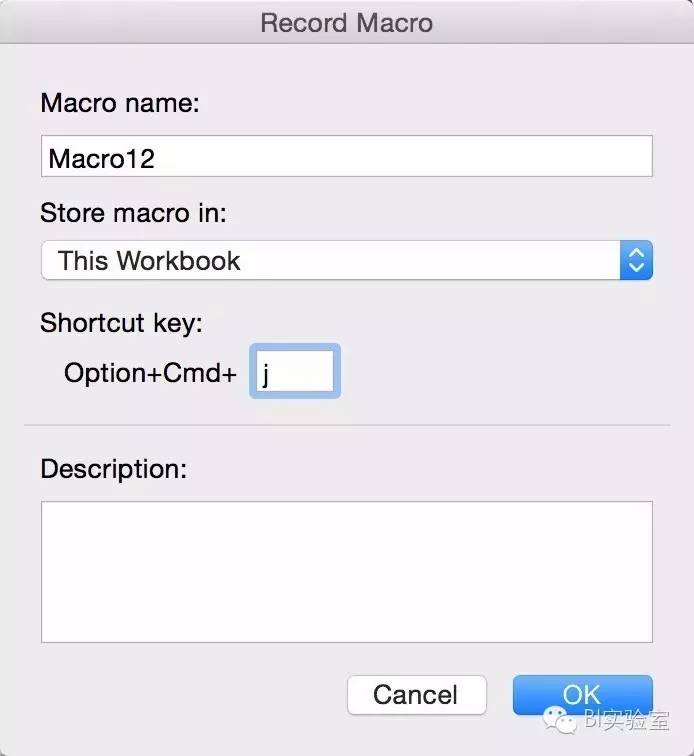
view -> record macro 点击录制按钮
store macro in … 指定宏的位置:可以是当前工作簿,也可以自己建一个专门保存宏的工作簿。
shortcut key 为宏设置执行的快捷键
录制过程
点击ok开始录制之后,excel就会将你的操作通过vba脚本按顺序记录起来。直到你结束宏的录制为止。
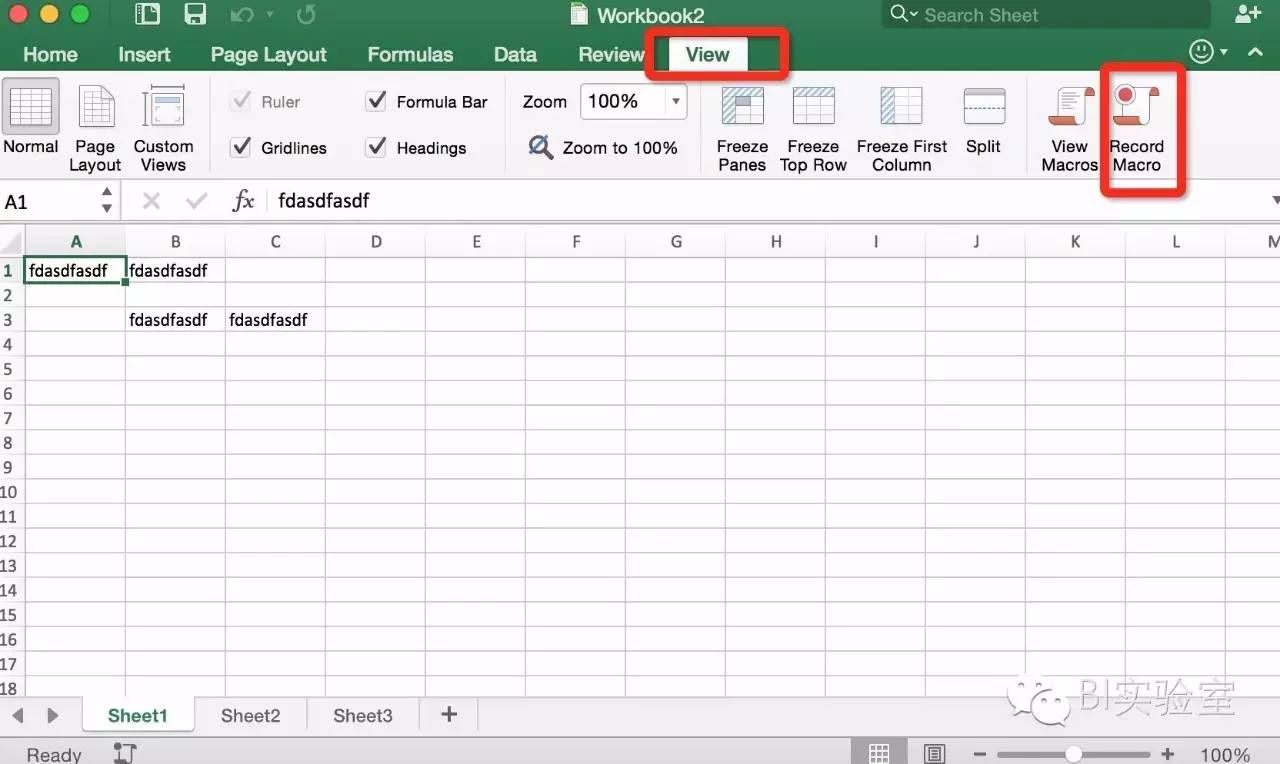
比如我对3个sheet页,每个sheet页都做了一次文本复制,生成的宏脚本如下:
Sub Macro9() ' ' Macro9 Macro ' ' Keyboard Shortcut: Option+Cmd+j ' Sheets("Sheet1").Select Range("A1:B1").Select Selection.Copy Range("B3").Select ActiveSheet.Paste Sheets("Sheet2").Select Range("A1:B1").Select Application.CutCopyMode = False Selection.Copy Range("B3").Select ActiveSheet.Paste ' Sheets("Sheet3").Select Range("A1:B1").Select Application.CutCopyMode = False Selection.Copy Range("B3").Select ActiveSheet.Paste Application.CutCopyMode = False ActiveWorkbook.Save End Sub复制
同时,这段脚本也是可以编辑的。
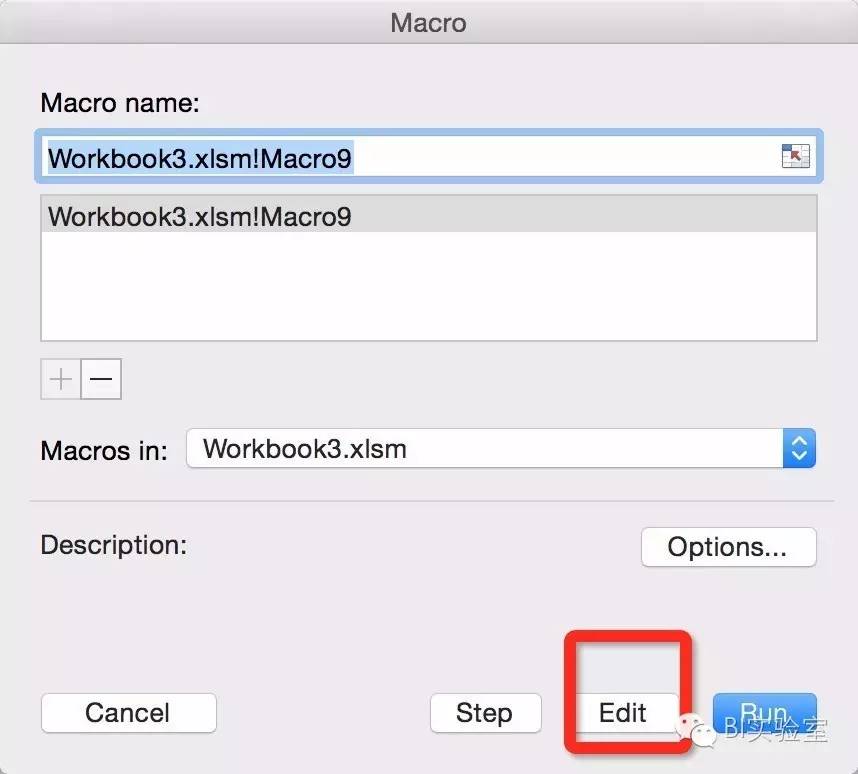
结束录制
只要点击 stop Record(停止按钮的位置和开始录制一样) , 就可以停止录制宏。
宏的好处
一次录制,多次执行。
把多个重复繁琐的操作,封装成一键操作。
可以保存操作。
可以自定义和修改。
可以分发和复用。
…
注意:由于我的电脑不是windows,用的是mac版的excel,所以界面和windows有所差异。







